SlickRun: Brzo otvorite program ili web stranicu pomoću naredbenog retka
Pristup bilo kojoj datoteci putem naredbenog retka je moguć, a tako je već desetljećima. Međutim, to nije jednostavna stvar u sustavu Windows 10(Windows 10) ili bilo kojoj drugoj verziji operacijskog sustava. Imajući to na umu, odlučili smo potražiti alat koji bi posao mogao obaviti na najlakši način. Program o kojem ćemo danas raspravljati zove se SlickRun i to je uslužni program naredbenog retka dizajniran za Windows 10 i novije verzije operativnog sustava. Sada, prema onome što smo shvatili otkako koristimo ovaj alat, on može s relativnom lakoćom omogućiti korisnicima pristup gotovo svakoj web stranici ili programu.
Vidite, korisnici mogu stvarati pseudonime, poznate kao MagicWords , a to je vrlo jednostavno za vašu informaciju. To je impresivan komad kompleta, ovaj SlickRun , i od kada smo ga prvi put koristili, koristili smo ga prilično redovito. Prilično smo sigurni da će mnogi ljudi pronaći utjehu u ovom softveru u budućnosti jer je koristan i lako razumljiv.
Sada, za one kojima bi moglo biti teško razumjeti kako se snalaziti koristeći SlickRun , nastavite čitati jer kao i obično, imamo sok.
SlickRun – Otvorite(SlickRun – Open) program ili web stranicu pomoću naredbenog retka
Imajte(Bear) na umu da nakon instalacije korisnik neće vidjeti zaslon jer se alat sam prenosi na programsku traku. Sve se radi iz tog odjeljka i prilično je lako razumjeti, barem s naše točke gledišta.
1] Nova čarobna riječ(1] New Magic Word)
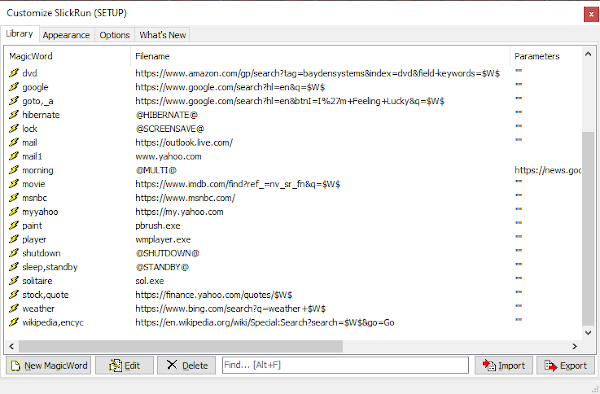
Da biste stvari pokrenuli na jednostavan način, morat ćete dodati čarobne riječi za sve vaše važne datoteke i web-mjesta. Predlažemo da desnom tipkom miša kliknete ikonu na programskoj traci(Taskbar) , a zatim odaberete Postavljanje(Setup) . Odavde bi trebao biti vidljiv prozor za postavljanje , stoga samo kliknite na (Setup)New Magic Word da biste dodali stvari ručno.
Dodatno, prozor bi trebao biti popunjen s nekoliko stavki unutar Biblioteke(Library) . Dakle, velik dio teškog rada trebao bi odmah izaći iz vrata.
2] Novi prečaci(2] New Shortcuts)
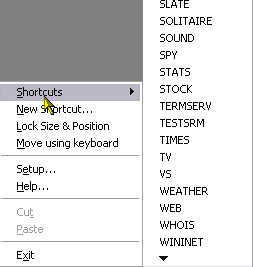
U redu, pa kada dođe do dodavanja novih prečaca, kliknite desnom tipkom miša na ikonu na programskoj traci(Taskbar) , a zatim odaberite Novi prečac(New Shortcut) da biste ih dodali. Da biste vidjeli novo dodane prečace, kliknite ponovno desnom tipkom miša i odaberite Prečaci(Shortcuts) da biste ih sve pregledali.
Da, tako je jednostavno i ne bi vam trebalo puno oduzimati da biste to uopće učinili.
3] Koristite čarobnu riječ(3] Use a magic word)
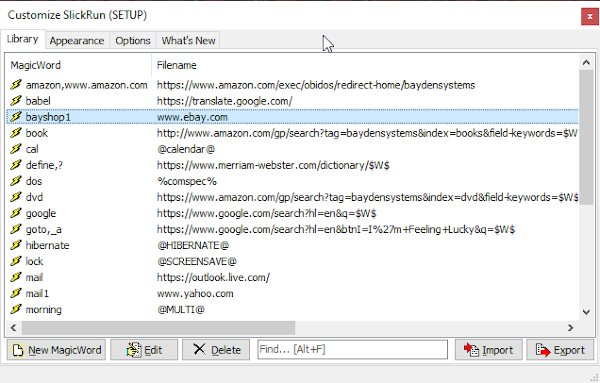
Da biste pokrenuli program ili web stranicu putem čarobne riječi, samo upišite riječ u okvir za pretraživanje i pritisnite Enter . Alternativno, možete ga pokrenuti iz prozora za postavljanje(Setup) , ali to je naporno pa predlažemo korištenje opcije okvira za pretraživanje.
Popis naredbi tipkovnice:
- Strelica gore ili F3: pomičite(Scroll) se prema gore (ranije) u povijesti naredbi
- Strelica prema dolje : pomičite(Scroll) se prema dolje (kasnije) u povijesti naredbi
- ALT+F: Potražite do sada upisani tekst kao prefiks u povijesti naredbi
- Shift+ALT+F: Potražite do sada upisani tekst *bilo gdje* u povijesti naredbi
- ALT+M: Prikaži popis MagicWords
- ALT+S: Potražite do sada upisani tekst u izborniku Start(Start Menu)
- CTRL + /: Zamijeni sve\znakovi u okviru SlickRun sa /
- CTRL + : Zamijenite sve / znakove u okviru SlickRun sa\
- CTRL+TAB: Mijenjajte između prozora SlickRun
- CTRL + A: Odaberite sav tekst na naredbenoj traci(Command Bar)
- CTRL + C : Kopiraj odabrani tekst u međuspremnik
- CTRL+I: Prikaži dijaloški okvir za odabir datoteke(File-selection)
- CTRL + F : Prikaži(Show File Selection) dijaloški okvir za odabir datoteke
- CTRL + T : Transponirajte posljednja dva pojma u okviru SlickRun
- CTRL + X : Izrežite(Cut) odabrani tekst u međuspremnik
- CTRL + V: Zalijepite tekst iz međuspremnika
- TAB ili CTRL+DESNO: prijelaz na sljedeći graničnik (,/, ili razmak) u automatski dovršenom tekstu
- SHIFT+TAB ili CTRL+LEFT : Prelazak na prethodni graničnik
- CTRL+ Izbriši(Delete) : Brisanje(Delete) trenutne stavke iz povijesti
- CTRL+Shift+ Delete : Izbrišite(Delete) svu povijest
Preuzmite SlickRun(Download SlickRun) izravno sa službene web stranice(official website) kada ste spremni.
Related posts
Lako pokrenite datoteke s myLauncher za Windows 10 računala
Quick Cliq: Prijenosni pokretač i alat za produktivnost za Windows
Find and Run Robot: Pokretač programa za hardcore korisnike tipkovnice
PopSel je skočni pokretač izbornika za Windows PC
Najbolji pokretači aplikacija za stolna računala za Windows PC
Kako brzo i besplatno ukloniti zeleni zaslon s videa
5 načina za brz prijenos kontakata na novi Android telefon
Brzo dodajte sadržaj u Word dokument
15 najboljih Android Launcher aplikacija u 2022
10 najboljih pokretača za Android u 2019
Kako brzo ubiti ili zatvoriti sve pokrenute programe u sustavu Windows
Brzo izradite osobnu web stranicu pomoću Google Sites
Brzo uključite ili isključite internetsku vezu u sustavu Windows 10 uz InternetOff
Što je Lorem Ipsum i generatori za brzo stvaranje teksta
Brzo uredite i retuširajte fotografije uz Adobe Photoshop Fix
Kako brzo i besplatno izraditi titlove za video
Brzo pristupite Steam mapi snimka zaslona u sustavu Windows 10
Kako nabaviti macOS Dock na Windows 10
Brzo prenesite podatke na Amazon S3 pomoću AWS Import Export
Brzo prebacivanje između radnih listova u Excelu
